| On this page |
プロシージャルアセットを使用して、プロシージャルコリジョンをセットアップする方法を説明します。
Houdiniセットアップでは、
For Each LOPノードを使用して連番の接尾辞を作成し、プロシージャルコリジョンの強力さはそのままに、複数のジオメトリにコリジョンを作成できます。
HDAファイルをコピーする ¶
始める前に、このワークフロー全体で使用するHoudini HDAファイルをコピーします:
-
ファイルブラウザウィンドウを開き、Houdini Engineインストールディレクトリに移動します。
-
インストールディレクトリで、
\Plugins\HoudiniEngine\Content\Examples\hdaフォルダに移動します。 -
\hdaフォルダで、HEUE_Geometry_Fence.hdaファイルをコピーします。 -
ユーザディレクトリに移動し、
\ProceduralCollisionという名前の新しいフォルダを作成します。 -
\ProceduralCollision作業フォルダに、HDAファイルをペーストします。 -
Houdiniを実行します。
-
HEUE_Geometry_Fence.hdaワークフローファイルを開き、コンテンツをよく確認しておきます。
Houdiniセットアップを確認する(オプション) ¶
以下のセクションでは、Unrealにインポートする前に、コンテンツサンプルがどう作られているかについてと、重要なセットアップをいくつか確認します。 Unrealセットアップを確認したい場合は、Unrealへのインポートセクションまでスキップしてください。
フェンス板のコリジョンセットアップ ¶
-
geo1をダブルクリックし、ジオメトリビューに入ります。次に、
hece_geometry_fence1をダブルクリックし、Surface Operatorネットワークビューに入ります。
-
Collisionサブネットワークをダブルクリックします。これで、マテリアルを生成するセットアップを確認できるようになりました。
-
blast1 not"planksという名前のBlast SOPノードを見つけます。ここからが、板を抽出して、プロシージャルコリジョンのピースを作成する一連の手順です。
-
Box SOP、
Match Size SOP、
Transform SOPノードがボックスを作成しますが、フェンスの周囲に余裕代をいくらか追加した状態のボックスになります。
-
Peak SOPノードで、
distanceパラメータを見つけます。これは、コリジョンの余裕代を調整できるよう、Unrealにプロモートされています。詳細は、エクスポート用にパラメータをプロモートするを参照してください。
複数ジオメトリのコリジョンアトリビュートのセットアップ ¶
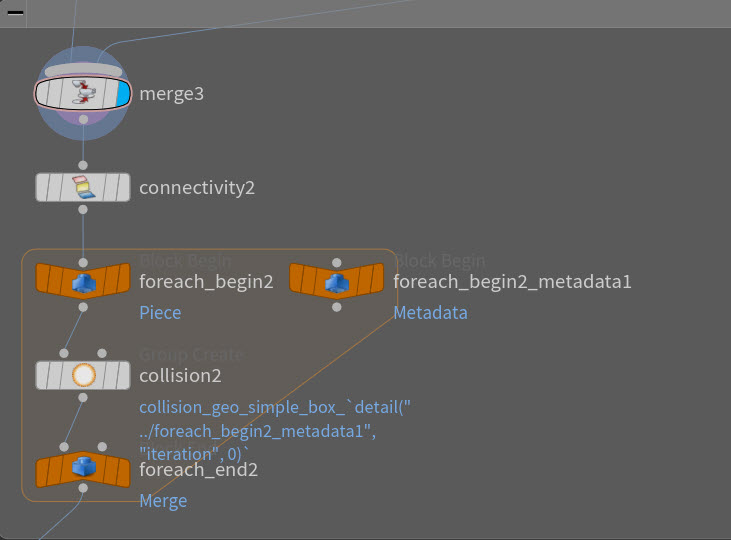
フェンスの支柱は複数のジオメトリからなるため、このセットアップには追加の手順が必要です。複数ジオメトリの場合は、Group Nameで、コリジョンアトリビュートの後に連番の接尾辞を持たせます。例えば、1番目のコリジョンはcollision_geo_simple_1、2番目のコリジョンはcollision_geo_simple_2といった具合です。詳細は、複数ジオメトリからのコリジョンを参照してください。
-
merge3という名前のMerge SOPノードを見つけます。このノードで板と支柱の2つのコリジョンを1つに結合し、一度にエクスポートできるようにしています。
-
次は、
For Each Connected Piece LOPシーケンスと
Group SOPで、コリジョンアトリビュートを追加しています。 For Each LOP の仕組みの詳細は、ジオメトリネットワークでのループを参照してください。
-
group2という名前のGroup SOPノードを選択します。
-
プリミティブの
Group Nameパラメータで、以下を設定します:
collision_geo_simple_box_`detail("../foreach_begin2_metadata1", "iteration", 0)-
collision_geo_simple_boxは、このタイプのコリジョンを生成するのに必要なUnrealアトリビュートを表しています。 -
detail("../foreach_begin2_metadata1", "iteration", 0)は、コリジョンの番号付きシーケンスのイテレーションを作成するためのDetailアトリビュートを表しています。これにより、各ピースの名前に複数ジオメトリに必要な連番の接尾辞が付けられます。
-
エクスポート用にパラメータをプロモートする ¶
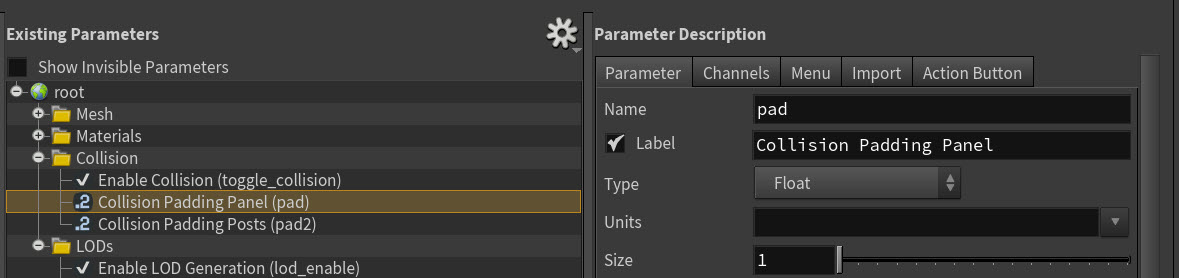
-
hece_geometry_fence1をクリックし、 Type Properties を選択します。 Parameters タブを見つけます。
-
Existing Parameters セクションには、Unrealに送られる、プロモートされたパラメータがすべて表示されています。
-
Collision フォルダには、以下が表示されています:
-
Enable Collisionパラメータで、コリジョンが生成されるかどうかを設定できます。 -
2つの
Collision Paddingでは、必要に応じて、コリジョンの余裕代をフェンス板や支柱に追加できます。
-
-
Unrealへのインポート ¶
Houdini Engine for Unrealセッションを実行していることを確認します。詳細は、セッションを参照してください。
-
Unrealで、
hece_geometry_fenceHDAをインポートします。 -
HDAを
クリックし、 Instantiate at the origin を選択します。
これで、ビューポートにフェンスが表示されるようになりました。
Houdiniパラメータを変更する ¶
Houdiniのセットアップ中、Unrealで使用するために特定のパラメータがプロモートされました。
-
Detailsパネルの Houdini Parameters で、 Mesh タブを見つけます。
-
Export Fence Fullのチェックボックスを選択します。 -
Design タブで、フェンスのパラメータをいくつか変更します。
-
Collision タブで、
Enable Collisionのチェックボックスを選択します。
アクターにベイクする ¶
-
Houdini Engine パネルで、 Bake を選択します。
-
ビューポート で、 Show タブを見つけ、 コリジョン のチェックボックスを選択します。
-
これで、変更されたフェンスモデルと、それに合わせたコリジョンが表示されるはずです。

-
-
再度、
hece_geometry_fenceHDAを選択します。 -
Collision タブで、
Collision Padding PanelとCollision Padding Postsを0.2に変更します。 -
Bake を選択します。
-
これで、フェンス板のコリジョンに余裕代が追加されました。

-
| See also |